准备工作
更新时间:2018-05-24 23:41:50
创建品牌APP
每个项目中,允许创建一个自有品牌APP。每个APP应用包括4个实际的APP:
|
iOS
|
测试版本(用于开发调试)
|
|
正式版本(用于正式对外发布)
|
|
|
Android
|
测试版本(用于开发调试)
|
|
正式版本(用于正式对外发布)
|
新建自有品牌APP
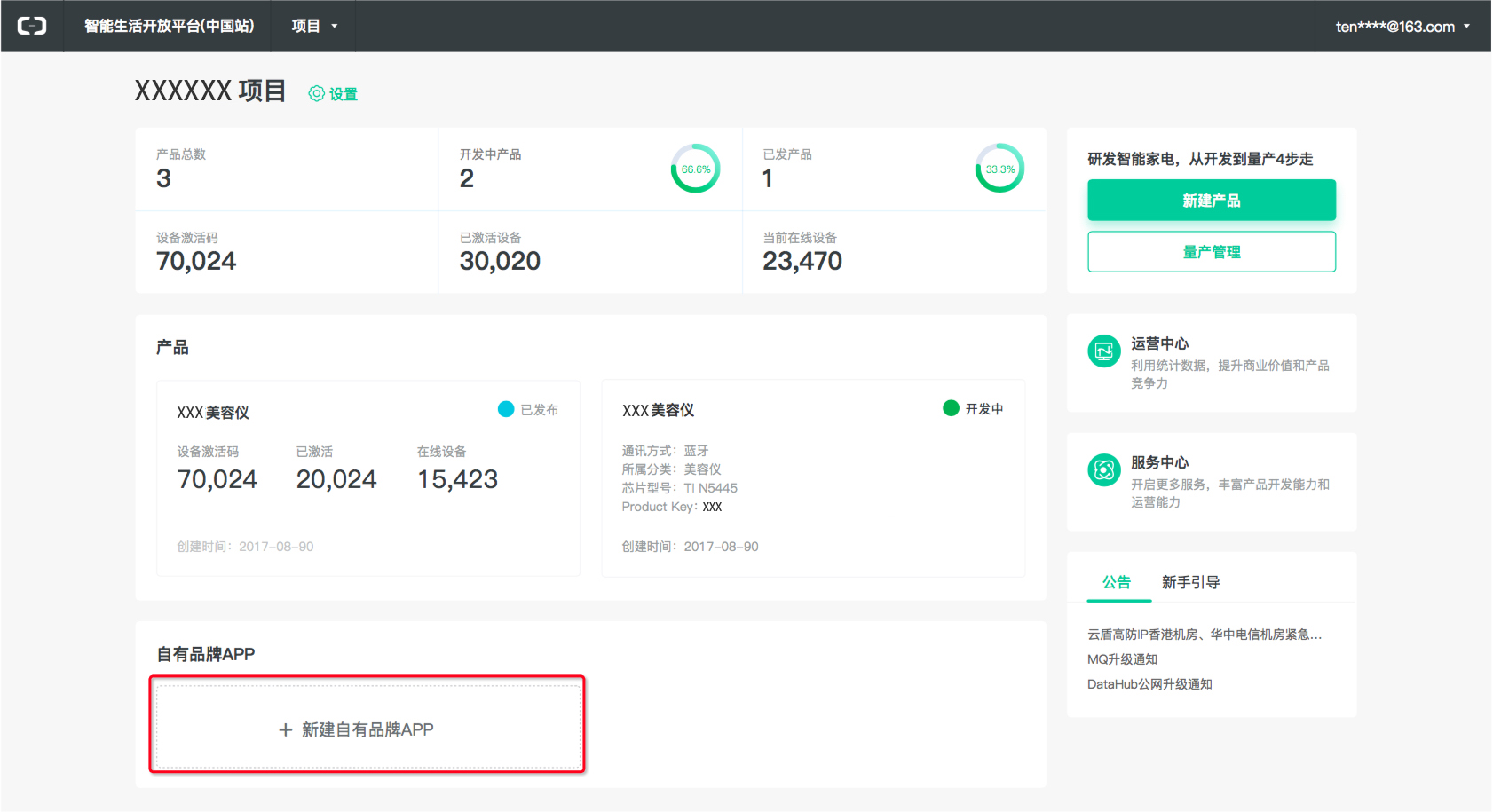
填写应用名称和包名
应用名称后期可以修改,包名后期不可修改。
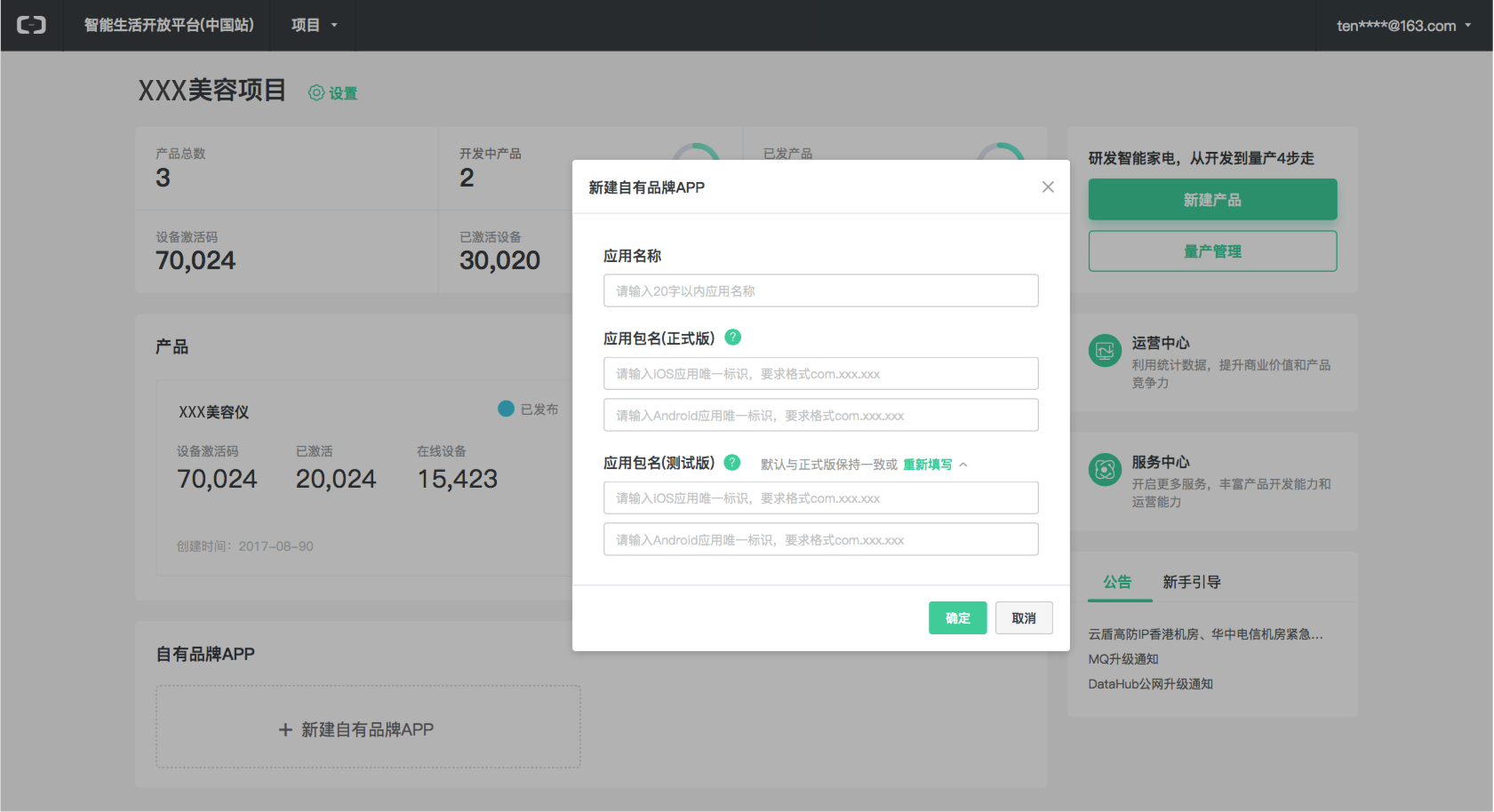
第一步:关联产品
需要三步才可以完成“自有品牌APP”的配置,第一步:关联产品。
此步骤页面里会列出该项目下创建的所有产品,如果希望该APP可以绑定某个产品,请开启关联状态的开关。
关联后,在APP端调用待配网设备的API时,可以获取到该产品的信息。
1、开发状态决定产品是否具备进入正式版APP的能力:
“开发中”,具备默认进入测试版APP的能力;
“已发布”,具备进入正式版APP的能力;
2、关联状态决定测试版APP和正式版APP是否显示该产品的配网入口;
若开关开启,且该产品开发中,则默认展示在测试版APP的配网入口;
若开关开启,且该产品已发布,则默认展示在正式版APP的配网入口;
若开关关闭,该产品无论开发中还是已发布,测试版和正式版APP配网入口都隐藏;
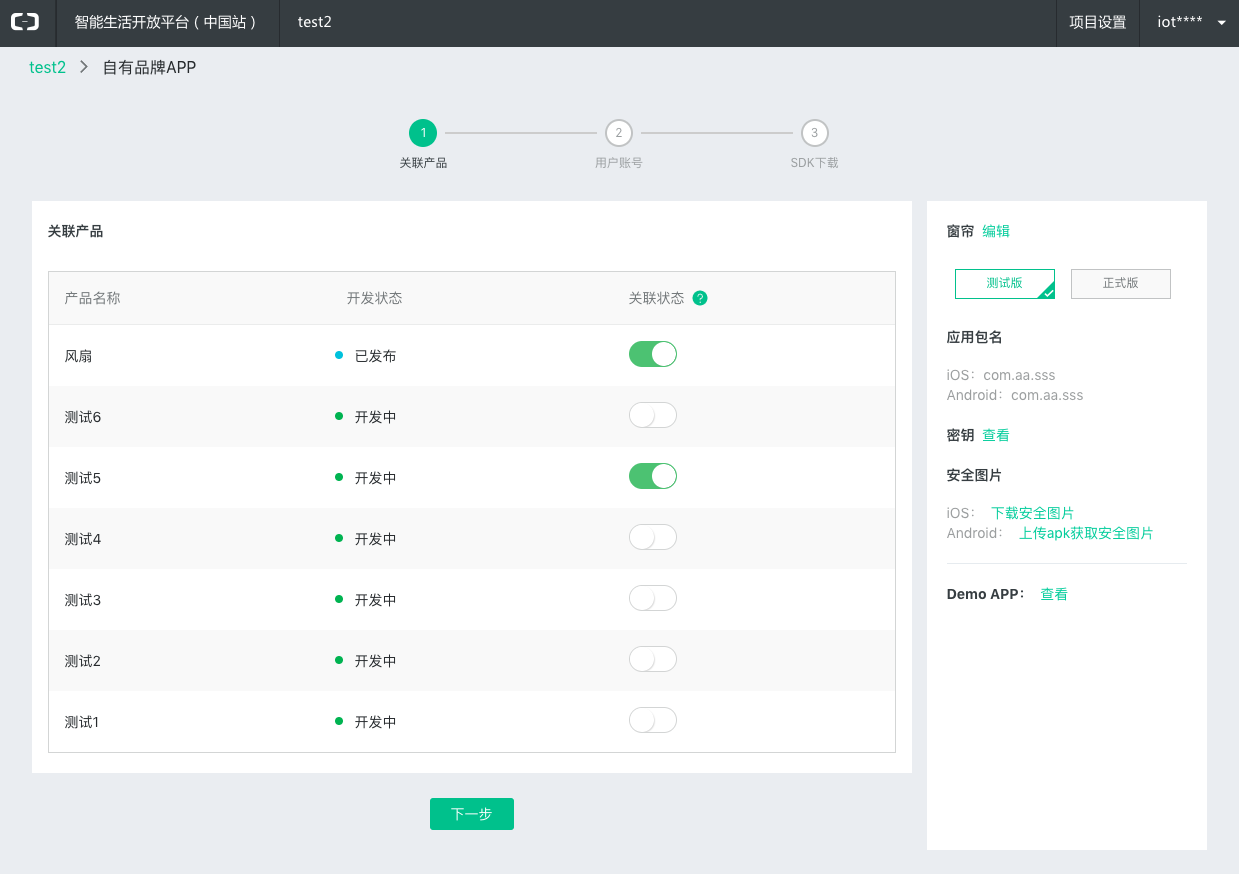
第二步:用户账号
此步骤页面用来配置用户账号信息。
用户账号支持两种账号体系:内置账号体系和自有账号体系;
如果开发者没有自己的账号体系,可以采用内置账号体系,内置账号体系无需配置,已经内置在SDK套餐包中,提供文档调用方法;
如果开发者有自己的账号体系,可以采用自有账号体系,若勾选自有账号体系,则必须填写页面中的配置信息,否则自有账号将无法正常使用。
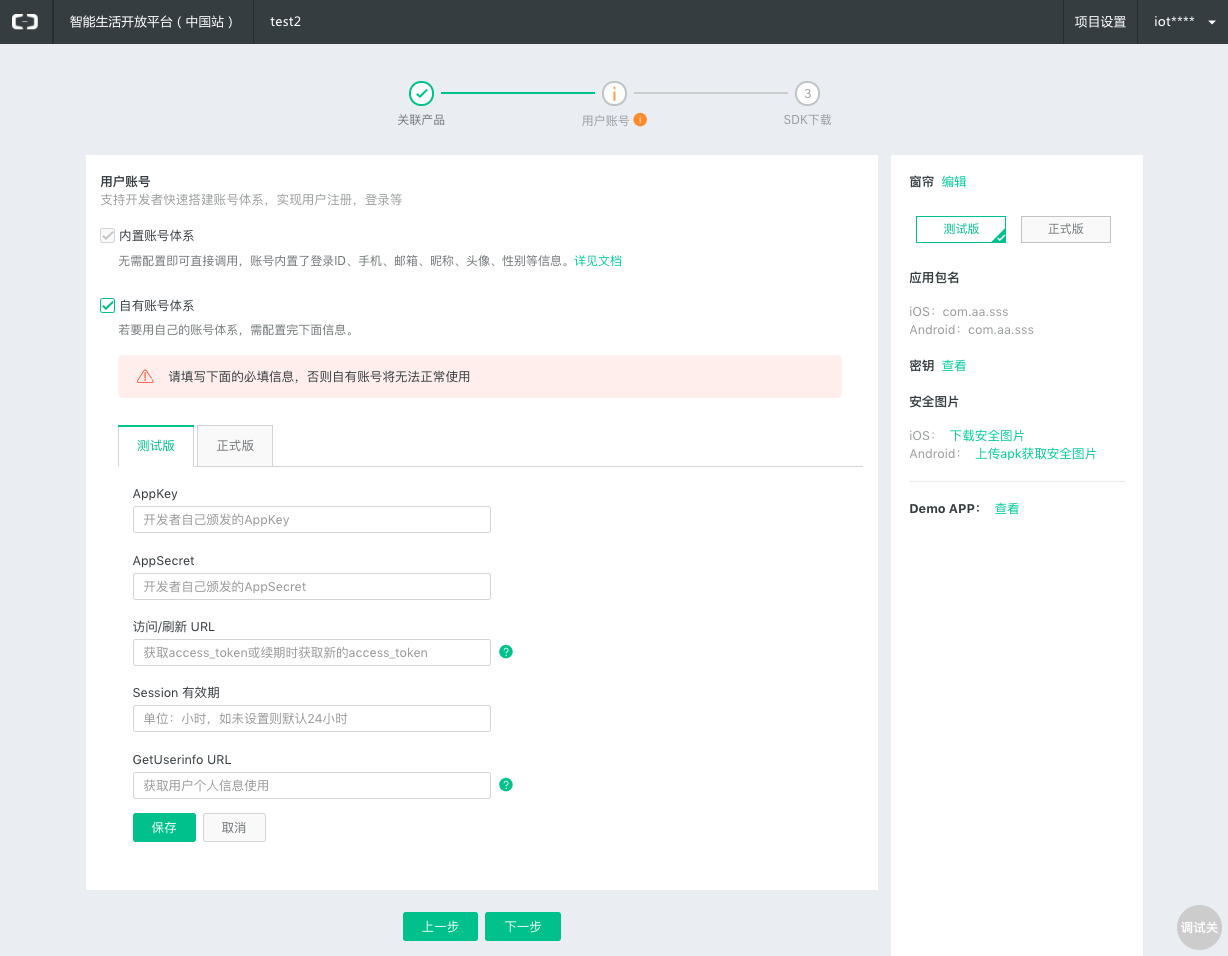
第三步:SDK下载
此步骤页面用来选择和下载SDK
SDK配置项的选择和下载:
根据关联的产品,首先选择合适的 “API Level”(SDK套餐包版本),其次勾选和配置需要的SDK套餐项,然后平台会自动以此生成的SDK配置包;最后下载集成开发即可;
API Level 是SDK套餐项的功能版本等级,用来解决新老SDK套餐项不兼容问题,每个API Level包含一组SDK套餐项,不同API Level的SDK套餐项功能不同,先选择适合的API Level,查看版本详情;
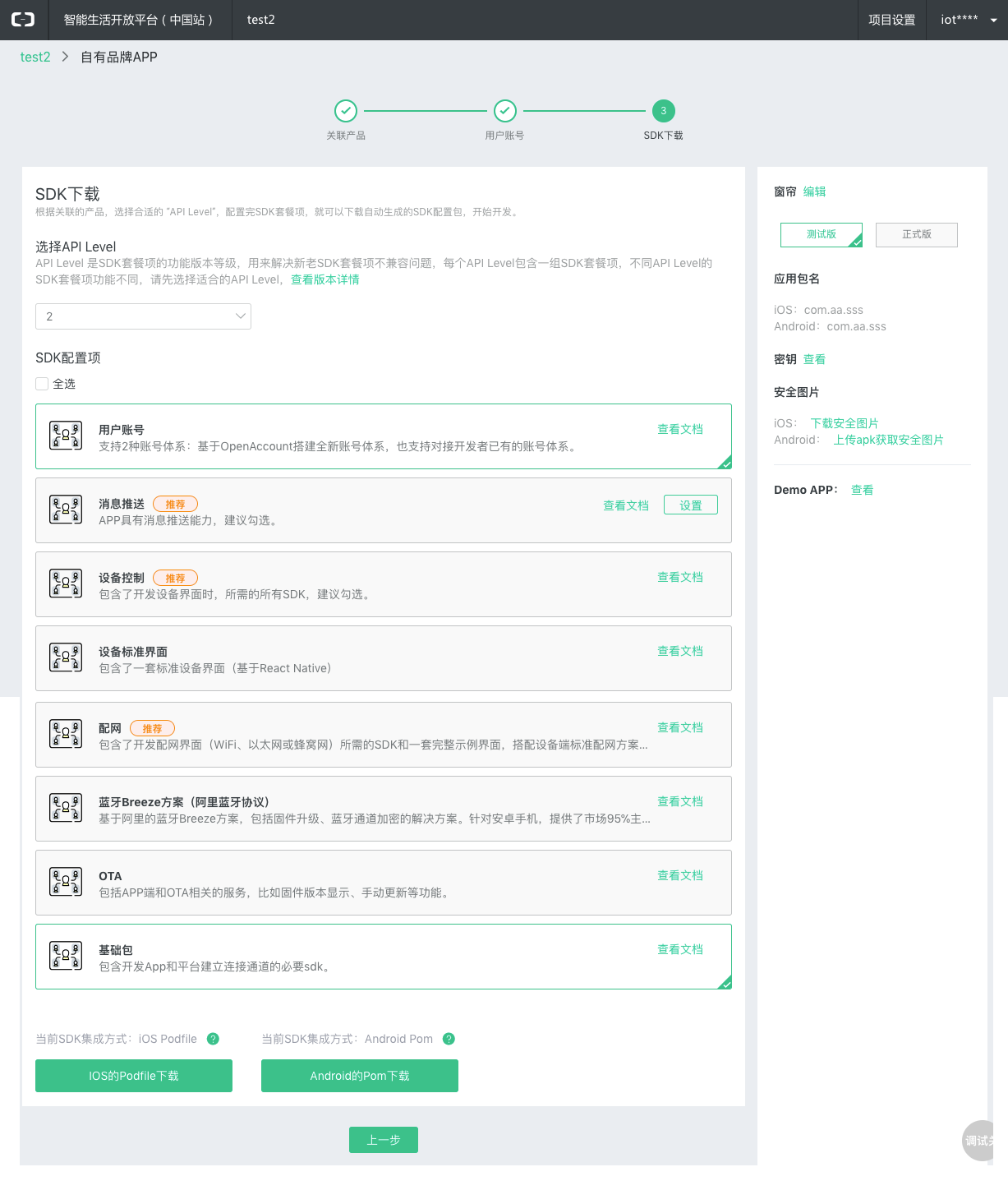
IOS 集成 SDK
本 SDK 采用 cocoapods 管理依赖,建议采用 1.1.1 以上版本,SDK 的集成请参考以下步骤:

然后执行命令
pod update
Android 集成 SDK
我们推荐的开发工具为 Google 官方的 Android Studio (建议最新的3.0.x) 。SDK 的集成, 请参考以下步骤:
应用依赖描述文件
请把下载的Android SDK Pomdependency.gradle文件放到 Module 的根目录下,然后在模块的根目录的build.gradle文件中添加如下代码 ``` apply from:
'dependency.gradle'

# <a name="ezqzpr"></a>安全图片获取方法

## <a name="f0ebdo"></a>(IOS)安全图片集成
下载后的安全图片的文件名为 `yw_1222_07e8.jpg`,请放到工程根目录,并将其拖入到 `xcodeproj` 根目录,如下二图所示:
* 安全图片位于工程根目录

* 安全图片位于 `xcodeproj` 根目录

* `iOS` 上为了安全性,安全图片需要和应用 `bundleID` 搭配使用,请确保工程的 `bundleID`和平台上创建 `appKey` 时输入的 `bundleID` (包名)保持一致。
#### <a name="问题排查"></a>问题排查
* 接入后运行工程 `crash`,报错 `*** Terminating app due to uncaught exception 'com.openaccount.SecurityGuard.SECURITY_PICTURE_NOT_FOUND', reason: '(null)'`
1. 请检查应用创建时所输入的 `bundleID` 是否与当前工程 `bundleID` 一致
2. 安全图片是否放到了工程根目录以及 `xcodeproj` 根目录
## <a name="sagamq"></a>(Android)安全图片集成
下载后的安全图片的文件名为 yw\_1222\_xxxx.jpg ,请放到工程根目录,如下二图所示
* 安全图片,请放置于Android工程目录中的 res/drawable 下

* 签名配置, 因为 Android 端上,安全图片是需要和签名搭配使用的,所以要正确的配置签名:
```groovy
android{
signingConfigs {
debug {
storeFile file("./debug.keystore")
storePassword '123456'
keyAlias 'android'
keyPassword '123456'
}
}
buildTypes{
debug {
signingConfig signingConfigs.debug
}
}
}